Хотите улучшить свой опыт в онлайн-играх и потоковом воспроизведении? Это пошаговое руководство поможет вам изменить тип NAT на вашем ПК. Оно также решит проблемы с подключением и поможет уменьшить сетевую задержку, чтобы вы могли вернуться к плавному и непрерывному онлайн-опыту.
Что такое NAT?
NAT (Network Address Translation) — это полезная технология, которая помогает управлять и экономить IP-адреса при использовании интернета. Она работает путем отображения частных IP-адресов вашей локальной сети на публичный IP-адрес. Этот процесс позволяет нескольким устройствам в частной сети использовать один публичный IP-адрес при доступе в интернет.
Например, если у вас дома много устройств, таких как мобильные телефоны, компьютеры, планшеты и т.д., которые нуждаются в доступе в интернет, каждое устройство требует уникального адреса для отправки и получения сообщений. NAT похож на умного домоправителя, который позволяет всем этим устройствам использовать один и тот же публичный IP-адрес для доступа в интернет.
Понимание различных типов NAT
Открытый NAT
Открытый NAT используется для доступа ко всем портам, необходимым для онлайн-игр и других интернет-сервисов. Это означает, что ваш хост или устройство подключается к интернету напрямую без каких-либо ограничений. Это идеально для онлайн-игр, чтобы получить наилучший опыт с минимальными проблемами с подключением. Однако, открытый NAT не обеспечивает защиту файервола, поэтому это не полностью безопасный вариант.
Умеренный NAT
Умеренный NAT не полностью открыт, но и не очень строг. Он позволяет вашему устройству подключаться к интернету и участвовать в онлайн-играх, но могут быть некоторые ограничения. Например, вы обычно можете присоединяться к играм и общаться с другими игроками, но могут быть ограничения при хостинге игр или подключении к определенным игрокам.
Строгий NAT
Строгий NAT имеет самые строгие настройки, он помогает защитить вас от различных атак и обычно включен по умолчанию в большинстве роутеров. Это может вызвать проблемы с подключением к другим игрокам или сервисам и может помешать правильной работе некоторых функций.
Как узнать текущий тип NAT?
Чтобы узнать текущий тип NAT, следуйте этим шагам для различных устройств и платформ:
Для конкретных игр
- Запустите игру и перейдите в главное меню игры.
- Выберите опцию “Настройки” в главном меню.
- Выберите опцию “Сеть” или “Подключения” в меню настроек.
- Вы увидите информацию о типе NAT, обычно отображаемую как Открытый, Умеренный или Строгий.
Для ПК с Windows
Использование командной строки:
- Введите “cmd” в строке поиска и нажмите Enter, чтобы открыть командную строку.
- Введите “ipconfig” и нажмите Enter, это отобразит ваш сетевой адаптер и его IP-адрес.
- Вы можете просмотреть свои сетевые подключения и использование портов, введя команду “netstat -a”.
Просмотр интерфейса управления роутером:
- Введите IP-адрес шлюза в вашем браузере, чтобы открыть страницу администрирования роутера.
- Введите имя администратора и пароль для входа.
- Войдите в интерфейс роутера и найдите текущий тип NAT в разделе “Сеть” или “Файервол”.
Для мобильных устройств (iOS и Android)
Информация о типе NAT обычно недоступна напрямую на мобильных устройствах. Вы можете использовать приложения для диагностики сети (PingTools Network Utilities и Network Analyzer) или получить доступ к интерфейсу администратора вашего роутера через веб-браузер, чтобы проверить тип NAT, аналогично методу для Windows.
Шаги для изменения типа NAT на ПК
Изменение типа NAT на ПК включает настройку сетевых параметров для улучшения подключения для онлайн-активностей. Вот пошаговое руководство, которое поможет вам изменить тип NAT на ПК:
Включение UPnP (Universal Plug and Play)
- Откройте веб-браузер и введите IP-адрес вашего роутера.
- Войдите с вашим именем администратора и паролем (часто указаны на роутере).
- Перейдите в раздел, связанный с UPnP. Это может быть в разделе “Дополнительно”, “Сетевые настройки” или “Настройки LAN”.
- Убедитесь, что UPnP включен. Это позволит вашему роутеру автоматически настраивать порты для приложений.
- Сохраните настройки и перезагрузите как ПК, так и роутер, чтобы применить изменения.
Настройка перенаправления портов
- Откройте веб-браузер и введите IP-адрес вашего роутера, чтобы получить доступ к странице входа роутера.
- Войдите с именем пользователя и паролем роутера.
- Перейдите в раздел перенаправления портов: найдите опции “Перенаправление портов”, “Виртуальный сервер” или аналогичные.
- Добавьте новое правило для каждого требуемого порта. Введите название сервиса, диапазон портов и IP-адрес. Выберите TCP, UDP или оба, если требуется.
- Сохраните изменения и перезагрузите роутер.
Использование DMZ (Демилитаризованная зона)
- Войдите в роутер и получите доступ к настройкам роутера.
- Найдите раздел DMZ (он может находиться в “Файервол”, “Безопасность” или “Расширенные настройки”).
- Введите IP-адрес вашего ПК.
- Сохраните настройки DMZ и перезагрузите роутер.
Включение сетевого обнаружения в Windows
В Windows сетевое обнаружение — это функция, которая позволяет компьютерам находить другие компьютеры и устройства в той же сети. Вот шаги для включения и настройки сетевого обнаружения:
- Откройте Панель управления Windows и нажмите “Настройки”.
- Выберите “Сеть и Интернет” в левом меню, чтобы войти в настройки сети и интернета.
- Нажмите “Дополнительные параметры общего доступа” и откройте “Сетевое обнаружение”.
Следуя этим шагам, вы сможете изменить тип NAT и, возможно, улучшить производительность вашей онлайн-сети.
Устранение проблем с подключением NAT
Проблемы с типом NAT могут повлиять на вашу возможность подключаться к другим игрокам или сервисам онлайн, особенно в играх. Вот как можно устранить проблемы с подключением NAT:
Выберите подходящий VPN
Использование VPN для решения проблем с подключением NAT может быть эффективным, особенно при работе с строгим или умеренным NAT. LightningX VPN, безусловно, лучший вариант. Он может предложить несколько преимуществ для решения проблем с подключением NAT:
- LightningX VPN может помочь обойти строгие типы NAT. Обычно это улучшает проблемы с подключением с другими устройствами или игроками.
- Предоставляются разные IP-адреса, что может помочь решить проблемы с подключением, связанные с IP-адресами и настройками NAT.
- LightningX VPN может помочь уменьшить задержку и улучшить стабильность вашего интернет-соединения. Это улучшение особенно полезно для онлайн-игр и приложений в реальном времени, так как оно может значительно увеличить общую производительность.
- Шифрование вашего интернет-трафика увеличивает безопасность сети, защищая ваши онлайн-действия от посторонних глаз.
Обновление прошивки роутера
Проверьте, доступно ли обновление прошивки для вашего роутера, и при необходимости примените его. Вот шаги для обновления прошивки роутера:
- Перед обновлением прошивки сделайте резервную копию текущих настроек роутера, чтобы убедиться, что их можно восстановить, если что-то пойдет не так.
- Посетите официальный сайт вашего роутера, найдите модель вашего роутера и загрузите последнюю версию прошивки.
- Войдите в интерфейс управления роутером, введя имя администратора и пароль.
- Найдите опцию “Обновление прошивки” или “Обновление системы”.
- Нажмите кнопку “Обзор” или “Выбрать файл”, чтобы найти ранее загруженный файл прошивки.
- Нажмите кнопку “Обновить” или “Загрузить”, чтобы начать процесс обновления прошивки.
- После завершения обновления снова войдите в интерфейс управления роутером. Подтвердите, что версия прошивки обновлена до последней версии.
Проверка настроек сетевой безопасности
- Настройки файервола: Убедитесь, что настройки файервола на вашем роутере и компьютере не блокируют необходимые порты.
- Программное обеспечение безопасности: Проверьте, не влияет ли программное обеспечение безопасности (например, антивирусное программное обеспечение) на вашем компьютере или устройстве на сетевое подключение, попробуйте временно отключить его.
Свяжитесь с вашим интернет-провайдером (ISP)
Если вышеуказанные методы не работают, свяжитесь с вашим интернет-провайдером и спросите, можно ли настроить параметры NAT. Некоторые поставщики интернет-услуг могут настроить параметры на своей сети для улучшения типа NAT.
Заключение
В заключение, настройка типа NAT на ПК может ускорить ваше подключение, уменьшить задержку и улучшить ваш опыт в онлайн-играх и потоковых сервисах. С нашим простым руководством вы сможете оптимизировать свои настройки. Подготовьтесь к более плавным играм и онлайн-активностям!






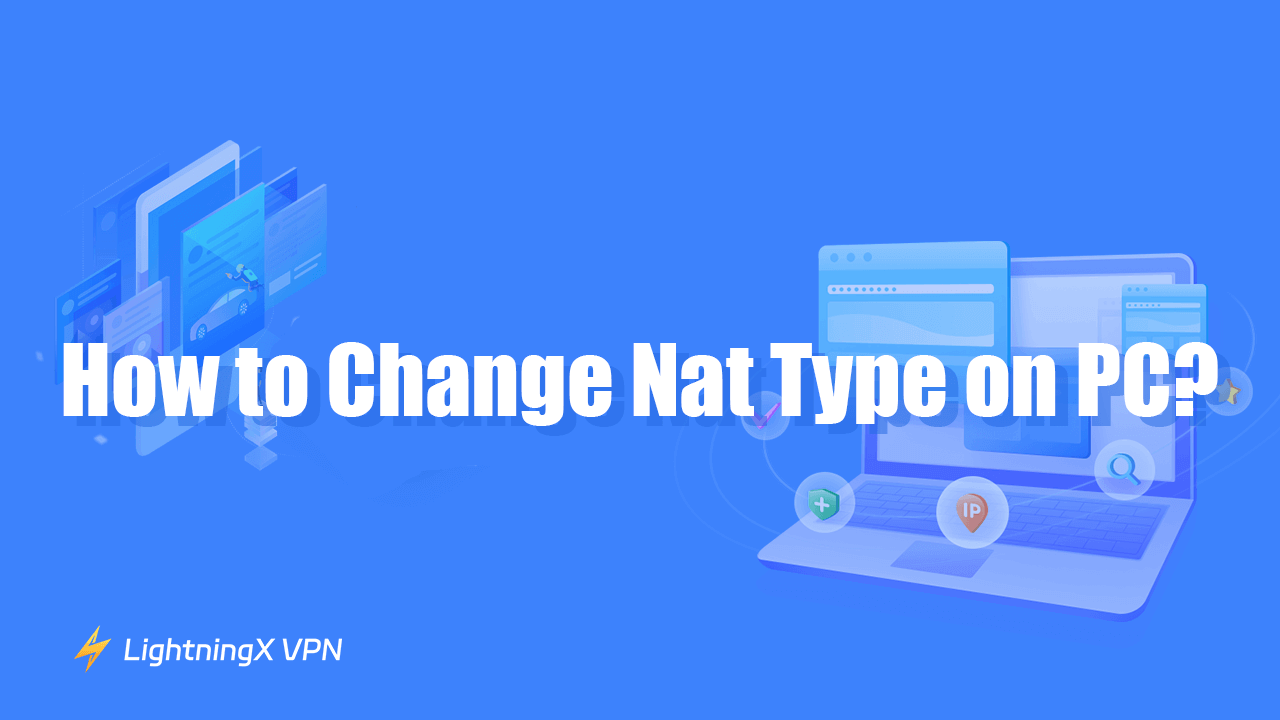
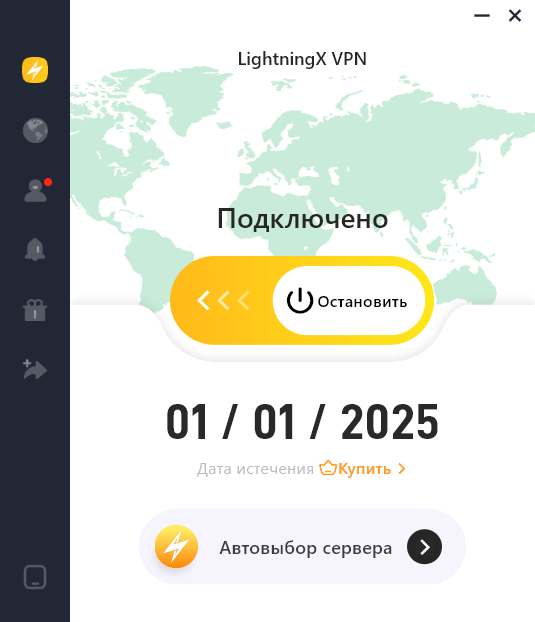
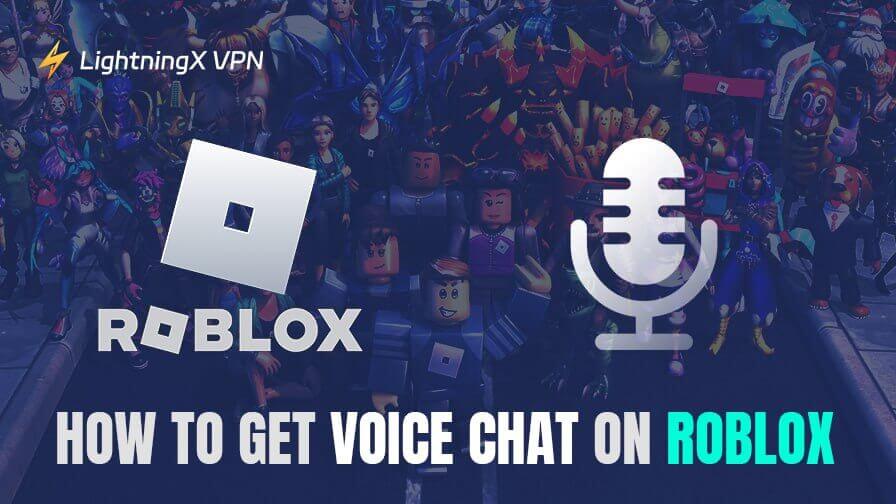
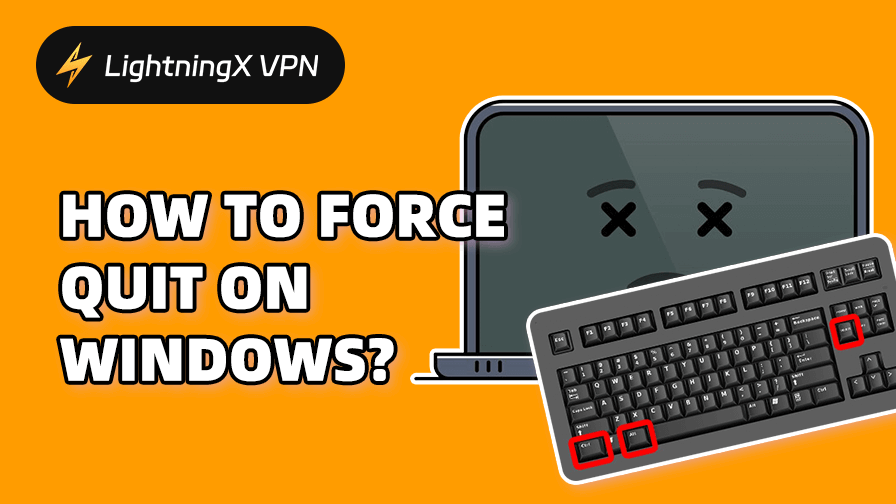
![Как исправить ERR_CONNECTION_RESET в Chrome [10 способов]](https://lightningxvpn.com/blog/wp-content/uploads/2025/06/fix-err-connection-reset-thumbnail.jpg)








